MKV es uno de los mejores formatos de video para almacenar archivos de video. Incluso ofrece una calidad excelente. Sin embargo, a veces necesitas convertir tus archivos MKV a DVD por diversos motivos, como por ejemplo, para compatibilidad con reproductores de DVD antiguos, crear copias de seguridad de tus películas favoritas, compartir contenido con amigos, recopilar contenido y más. Aunque la mayoría de los reproductores de DVD no son compatibles con el formato MKV, se recomienda convertirlo a un formato compatible con DVD para una reproducción de video fluida.
En este artículo, te enseñaremos los mejores métodos para crear un DVD a partir de archivos MKV. Tanto si eres un usuario experto como si no, esta guía te ayudará a lograrlo con éxito. Por lo tanto, si quieres saber más sobre el procedimiento más eficaz para... grabar MKV en DVD, comienza a leer este contenido.
Parte 1. Comparación de tres métodos efectivos para grabar MKV en DVD
Puedes consultar esta sección para ver la comparación entre tres programas útiles de grabación de MKV a DVD. Así, podrás obtener más ideas sobre los mejores programas de grabación para Windows y Mac.
- Software de grabación de MKV a DVD
- Característica principal
- Velocidad de combustión
- Interfaz de usuario
- Funciones de edición
- Compatibilidad
- Oferta de plantillas de menú de DVD
- Calidad
| Creador de DVD Tipard | freno de mano | Freemake Video Converter |
| Grabación de DVD Conversión de vídeo | Conversión de vídeo | Grabación de DVD Conversión de vídeo |
| Rápido | Estándar | Rápido |
| Sencillo | Sencillo | Sencillo |
| Recortadora Cortador Cultivador Agregar subtítulos Añade efectos | Preajustes Filtros | Fusión Cortador Agregar subtítulos |
| Ventanas Mac | Ventanas Mac | Ventanas |
| Sí | No | Sí |
| Alta calidad | Alta calidad | Alta calidad |
Parte 2. La mejor manera de grabar MKV en DVD en Windows y Mac
Si desea grabar DVD a partir de archivos MKV, necesita un grabador excepcional que le ayude a obtener el resultado deseado. En ese caso, le presentamos... Creador de DVD TipardCon este software de grabación de DVD, puede crear DVDs de forma rápida y sencilla a partir de sus archivos MKV. Ofrece una calidad excelente, lo que se traduce en una experiencia de visualización satisfactoria. Además, incluye varias plantillas de menú. Con ello, puede lograr un resultado atractivo y atractivo para sus espectadores. Lo mejor es que el programa es compatible con varios tipos de DVD: DVD, DVD-R, DVD+R, DVD+RW y más. Además, el software ofrece múltiples funciones de edición. Puede ajustar el color del vídeo, recortarlo, añadir subtítulos, cortar, editar audio y mucho más. Por ello, Tipard DVD Creator es uno de los mejores programas de grabación de MKV a DVD disponibles para Mac y Windows. Si quiere aprender el sencillo proceso de grabar un archivo MKV a DVD, siga los pasos a continuación.
Paso 1Descargar Creador de DVD Tipard En sus computadoras Windows y Mac. Puede presionar los botones a continuación para acceder fácilmente a la grabadora de MKV a DVD. Después de la instalación, puede ejecutar el programa.

DESCARGA GRATUITA Para Windows 7 o posterior
 Descarga segura
Descarga segura
DESCARGA GRATUITA Para Mac OS X 10.13 o posterior
 Descarga segura
Descarga seguraCuando aparezca la interfaz de usuario, haga clic en el icono Disco DVD Opción para iniciar el procedimiento de grabación.
Paso 2Después, golpea el Agregar archivos multimedia Botón para insertar el archivo MKV que desea grabar.

También puedes agregar varios archivos MKV ya que el programa admite procedimientos de grabación por lotes.
Paso 3 Puedes editar tu archivo MKV. Ve a la interfaz derecha y usa el botón Herramientas eléctricas rasgo.
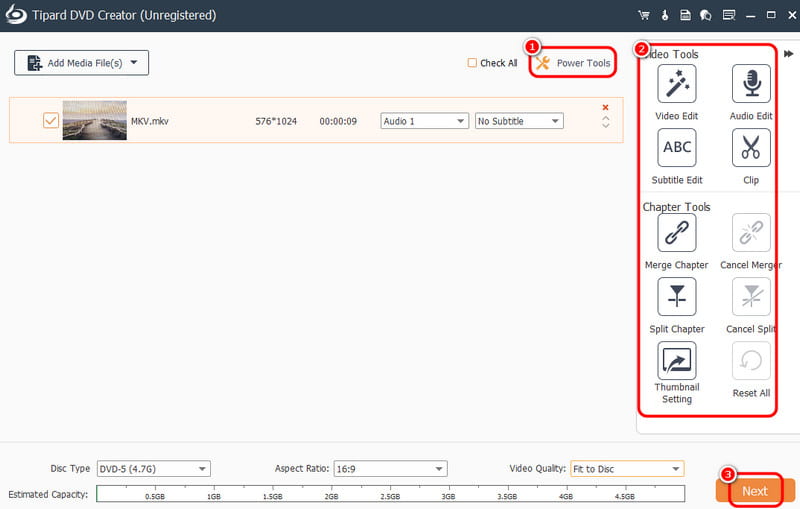
La función te permite modificar tus videos, como agregar subtítulos, cortar videos, recortar videos, agregar efectos y más. Próximo una vez realizado el proceso de edición.
Etapa 4 Ahora también puedes usar varias plantillas de menú. Incluso puedes personalizarlas según tus preferencias. Si estás satisfecho con el resultado, haz clic en el botón "Grabar" para empezar a grabar el archivo MKV en DVD.
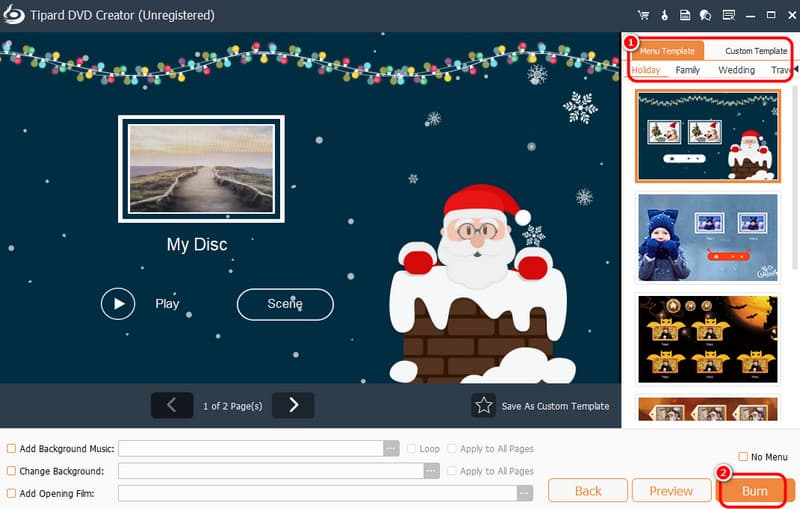
Parte 3. Cómo grabar MKV en DVD con Handbrake
Otro programa que puede grabar MKV a DVD de forma gratuita es freno de manoEs un programa de código abierto capaz de crear DVD a partir de archivos MKV. Además, ofrece un proceso de grabación fluido y una interfaz de usuario intuitiva. Por ello, tanto si eres profesional como principiante, usar el software es muy fácil. También puedes mejorar el vídeo, ya que Handbrake ofrece diversas funciones de edición. voltear el videoRecortar, eliminar ruido, añadir filtros y mucho más. Con esto, convertir tu MKV a DVD es muy sencillo con el programa. El único inconveniente es que el software tiene una interfaz de usuario anticuada. Sería mejor que fuera atractiva para que los usuarios pudieran usar el software para grabar DVD. Aun así, si quieres usar Handbrake para grabar MKV a DVD en Mac y Windows, consulta las instrucciones a continuación.
Paso 1Descargue e instale el freno de mano software en su computadora. Luego, después de iniciarlo, presione el botón Archivo Botón para agregar el archivo MKV desde su computadora.
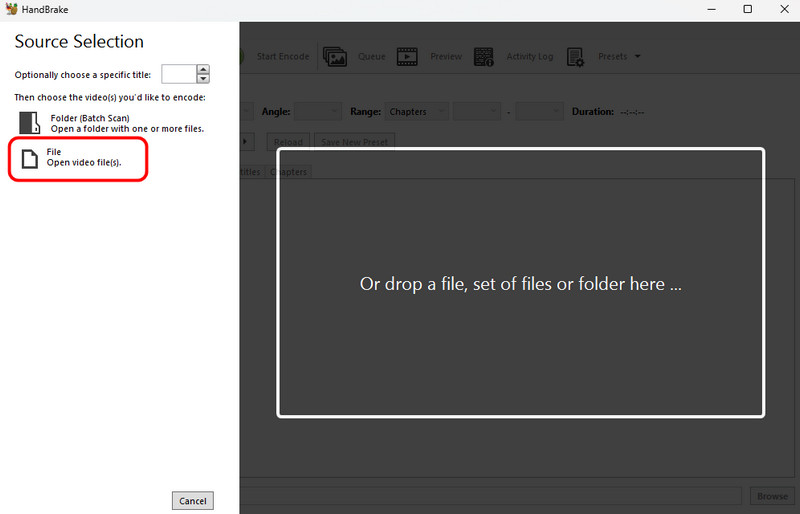
Paso 2Luego, ve a la Preajustes y elija el ajuste preestablecido compatible con DVD. Puede seleccionar el Rápido 480p30, que es la calidad estándar, o la Alta calidad 480p30, que es de mayor calidad.
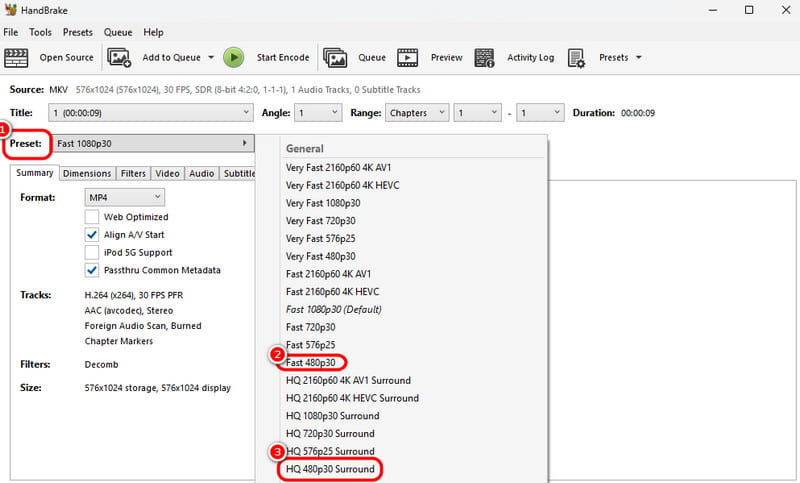
Paso 3También puedes ir a la Video > Codificación de vídeo Opción para seleccionar el códec compatible con DVD, como MPEG-4 y MPEG-2.
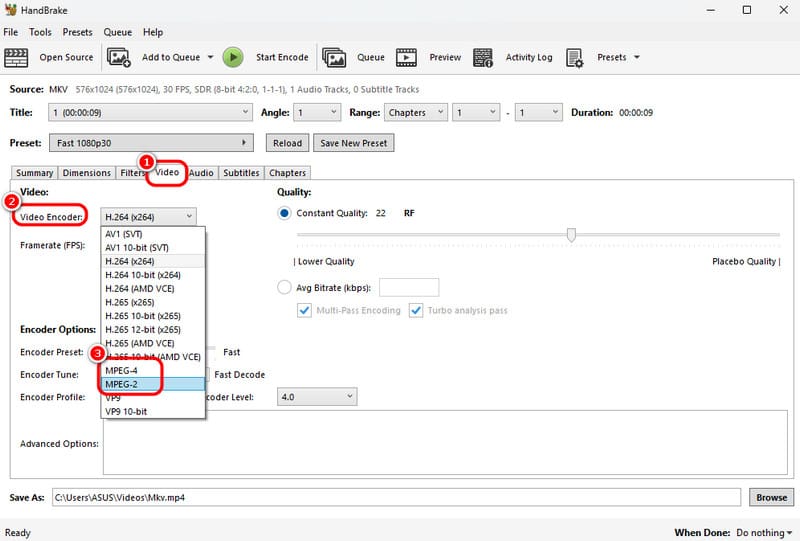
Etapa 4Para el proceso final, presione el Iniciar codificación Botón. Una vez hecho esto, ya puedes tener tu DVD.
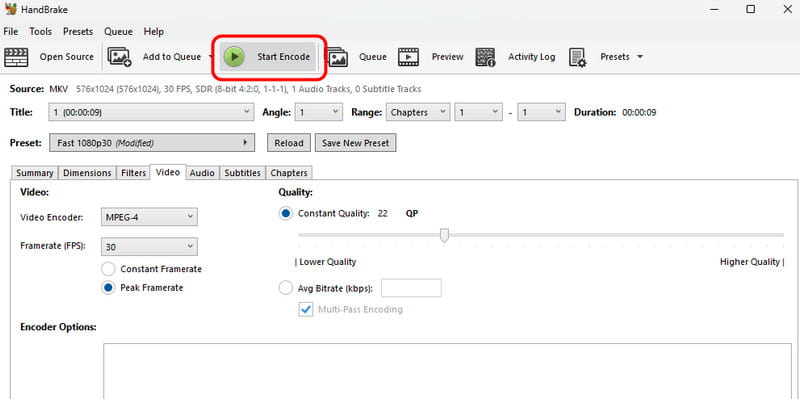
Parte 4. Grabar MKV a DVD con Freemake Video Converter
También puedes operar Freemake Video Converter Para crear DVD a partir de archivos MKV. Esto Convertidor de MKV a DVD Permite grabar MKV sin problemas, lo que lo convierte en una herramienta ideal para todos. Además, puedes usar su función de corte para eliminar partes innecesarias del video. Además, el programa incluye plantillas de menú de DVD. Estas plantillas te ayudan a producir videos vibrantes que satisfacen a los espectadores. La única desventaja es que, al usar la versión gratuita, el software insertará su marca de agua en el video. Si deseas ver los pasos detallados para crear un DVD desde MKV, sigue las instrucciones a continuación.
Paso 1Después de descargar el Freemake Video Converter, ejecútalo para comenzar el proceso. Luego, haz clic en el +Vídeo para agregar el archivo MKV desde su dispositivo.

Paso 2Después de eso, vaya a la interfaz inferior y presione el botón DVD Botón. Aparecerá una mini interfaz en su pantalla.
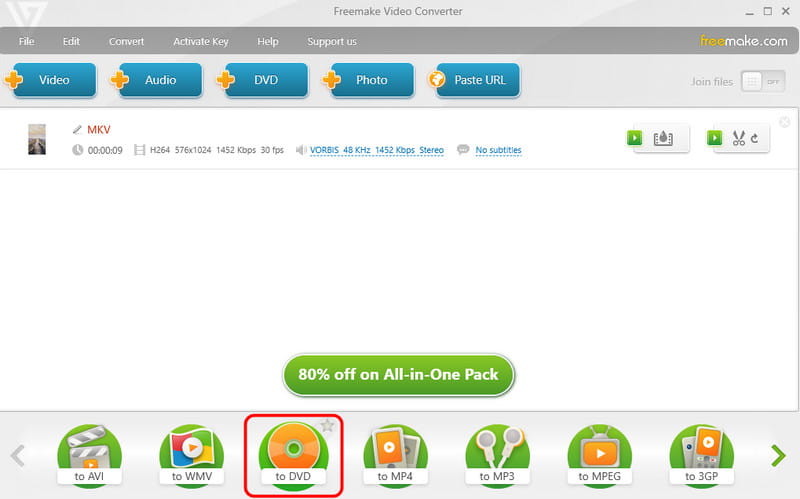
Puede hacer clic en el Menú Opción para agregar plantillas de menú de DVD a su video.
Paso 3Vaya a la interfaz derecha para seleccionar sus plantillas de menú de DVD preferidas. Haga clic. OK para proceder con el proceso final.
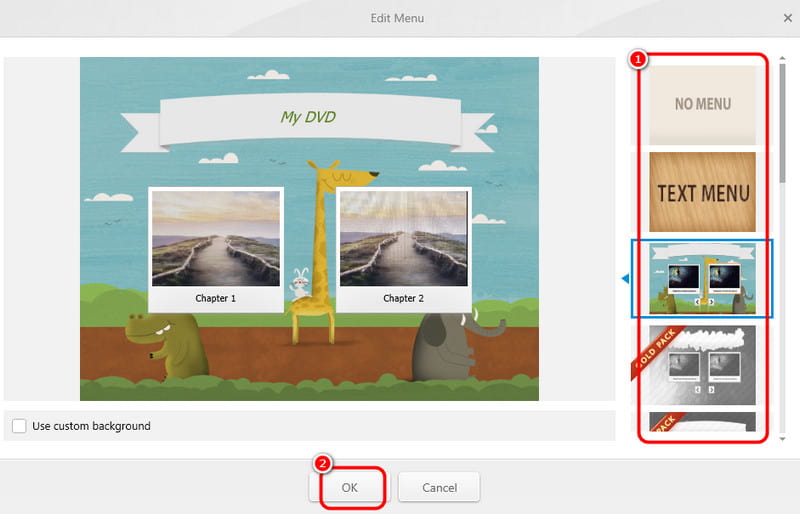
Etapa 4Para iniciar el proceso de grabación de MKV a DVD, haga clic en el botón Convertir botón.
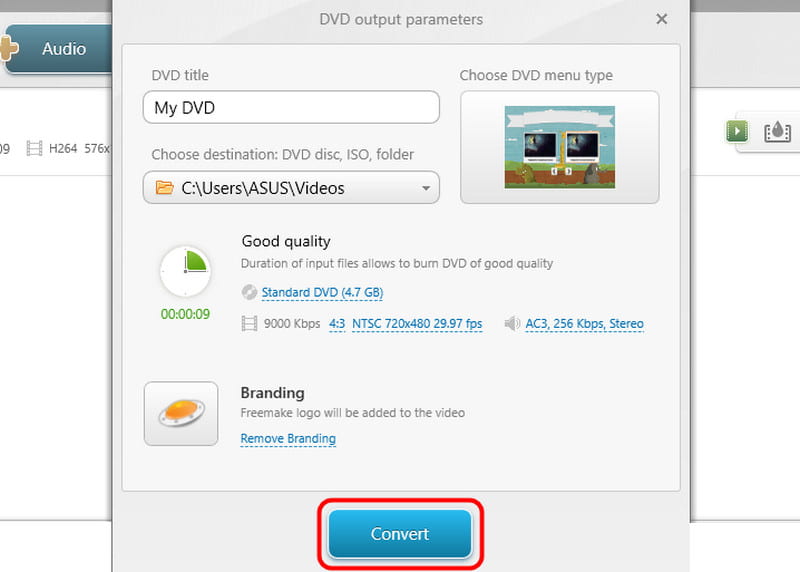
Para aprender cómo crear un DVD a partir de MKVPuedes consultar esta guía, ya que contiene los mejores y más efectivos métodos. Además, si quieres grabar tu MKV a DVD con la mejor calidad y con diversas funciones de edición, usa... Creador de DVD TipardIncluso puede proporcionar múltiples plantillas de menú para crear un resultado atractivo, lo que lo convierte en un potente software de grabación.
La mejor herramienta para extraer y convertir un disco DVD / carpeta / archivo de imagen ISO en varios formatos.




